Play 商店無法在 Android 手機上打開 – 如何修復

修復 1 – 檢查互聯網連接
步驟 1 –檢查互聯網連接的方法之一是運行速度測試。因此,打開手機上的瀏覽器。
步驟 2 –然後,在地址欄中輸入此內容並按Enter。
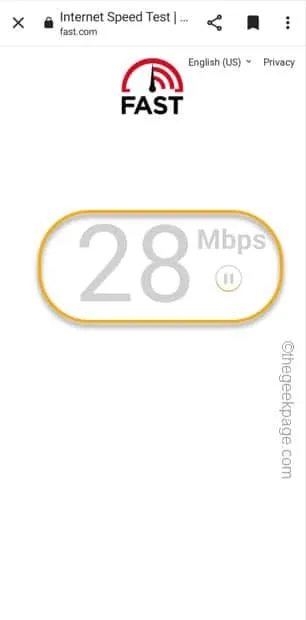
修復 2 – 確保 Play 商店允許訪問互聯網
第 1 步 –您必須打開“設置”。因此,向下滑動一點並打開“⚙️”。
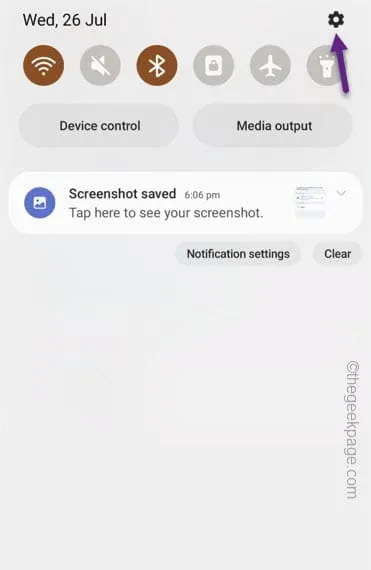
步驟 2 –您可以在所有其他設置中找到“連接”設置。
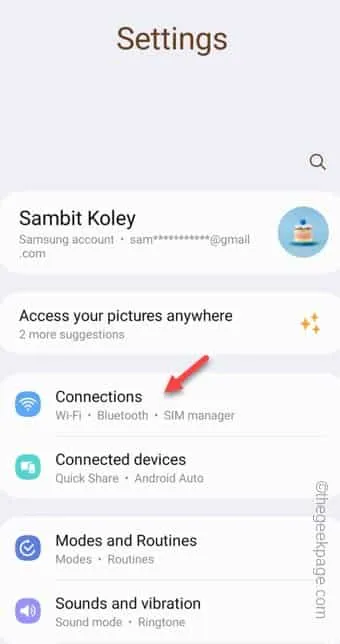
步驟 3 –在“連接”頁面上,您將找到“數據使用”設置以將其打開。
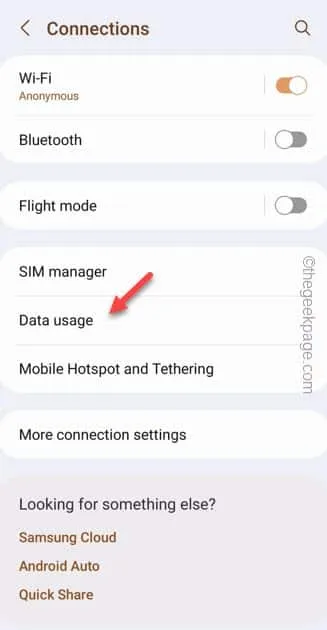
步驟 4 –您會注意到一個名為“允許應用程序使用的網絡”的設置來打開它。
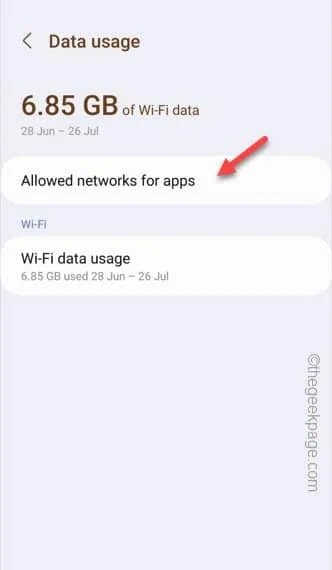
第 5 步 –您將找到完整的應用程序列表。向下滾動找到“ Google Play 商店”。
步驟 6 –點擊一次,然後從下拉列表中將設置切換為“移動數據或 Wi-Fi ”。
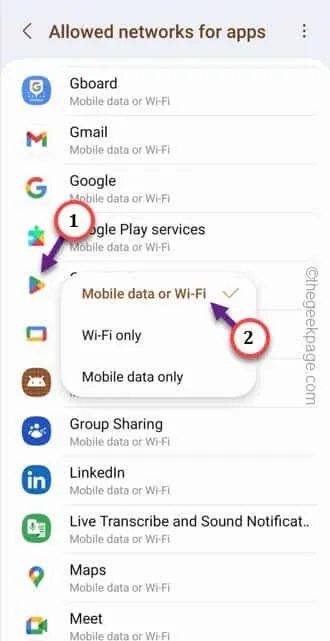
修復 3 – 切換 Play 商店連接
第 1 步 –打開Play 商店。
第 2 步 –打開後,觸摸您的帳戶圖像以打開上下文菜單。打開“設置”以打開 Play 商店設置。
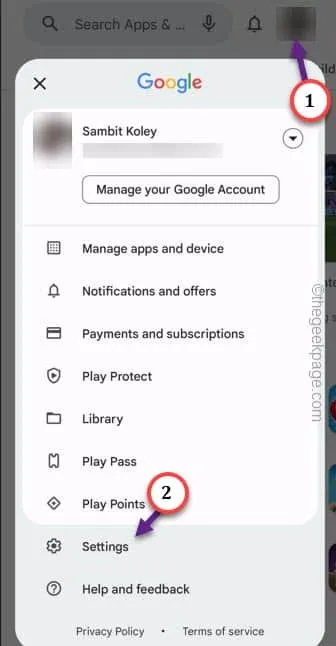
步驟 3 – 展開第二部分“網絡首選項”部分。
步驟 4 –只需確保切換“應用程序下載首選項”,以便您可以切換它。
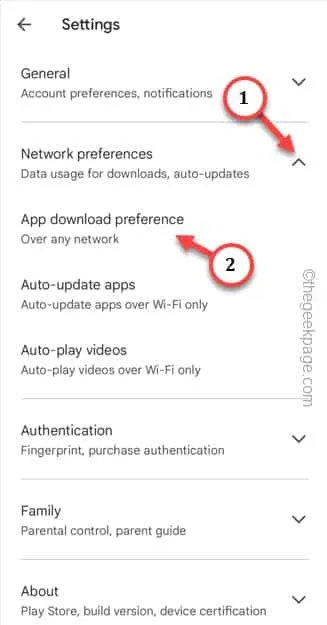
步驟 5 –選擇“通過任何網絡”進行切換。之後,點擊“確定”保存。
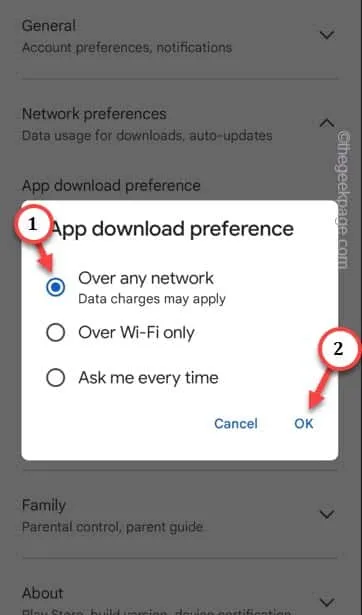
修復 4 – 清除 Play 商店數據
第 1 步 –直接觸摸並按住Play 商店應用程序。之後,點擊右上角的小“ i ”按鈕。
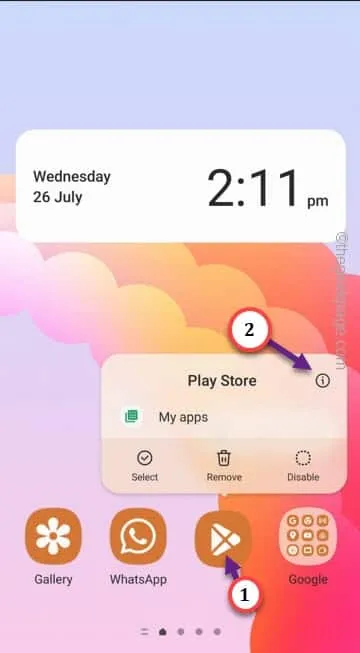
第 2 步 –當您到達 Play 商店信息頁面時,打開“存儲”選項。
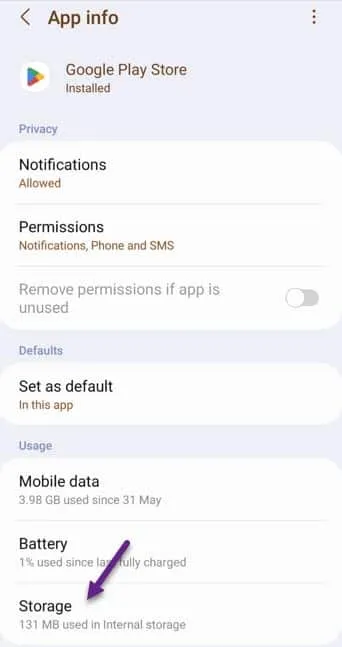
第 3 步 –您將在此處看到兩個選項。一種是“清除緩存”,另一種是“清除數據”。首先使用“清除緩存”。
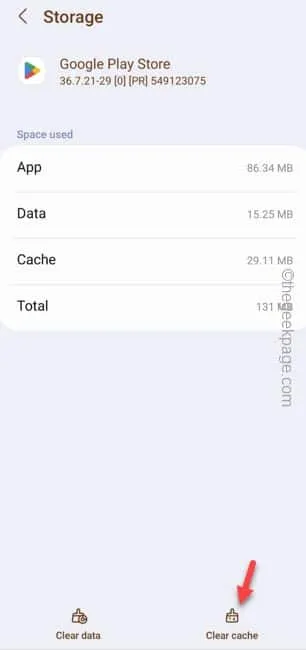
步驟 4 –清除緩存後,觸摸“清除數據”以清除 Play 商店數據。
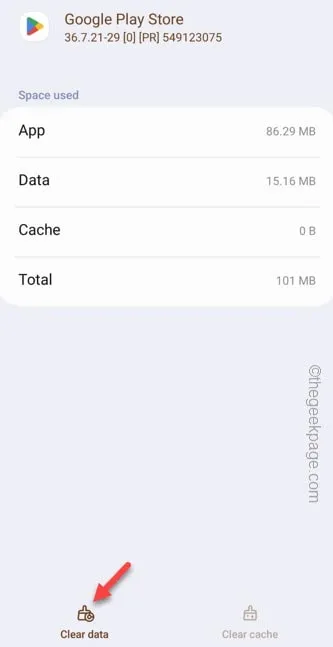
修復 5 – 卸載 Play 商店更新
第 1 步 –按住Play 商店圖標一次。
步驟 2 –接下來,觸摸“ ⓘ ”將其打開。
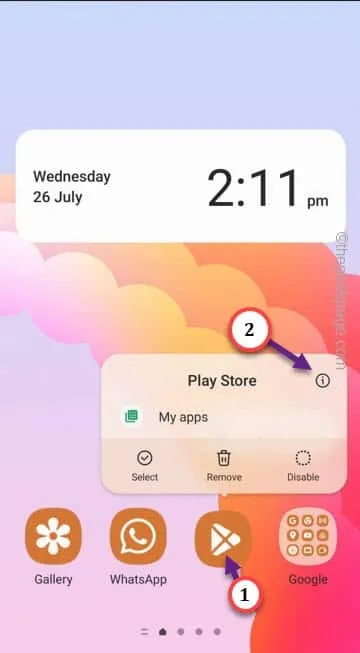
第 3 步 –到達Play 商店頁面後,您將找到“ ⋮ ”點。
步驟 4 –之後,點擊“卸載更新”選項來卸載更新。
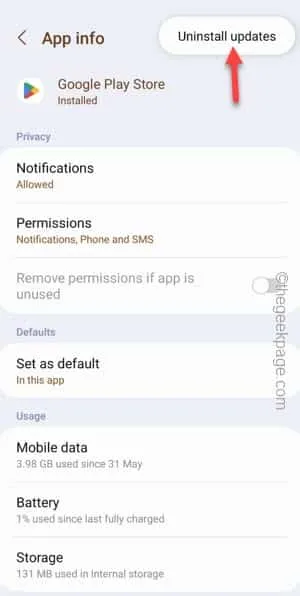
步驟 5 –點擊“確定”繼續。
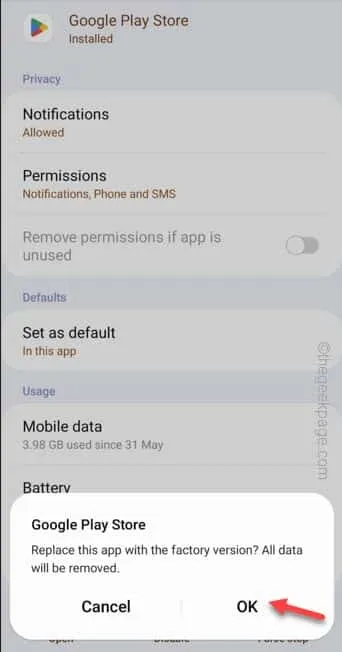



發佈留言